Võida 10 näpunäidet - optimeerimine, puhastamine, Windows 10 funktsioonide seadistamine

- 4674
- 1235
- Ross Erdman
Win 10 näpunäide on programm Windows 10 seadistamiseks ja optimeerimiseks, mis on populaarne vene keelt kõnelevate kasutajate seas ja tõepoolest väga funktsionaalne. Kui aga küsite, kas ma saan seda algaja kasutajale ohutult soovitada, vastan: seal pole pigem kui jah, Winaero Tweaker või Ultimate Windows Tweaker on ohutum. Lisaks oli alust eeldada, et Win 10 näpunäidet pole see, mida keegi peaks üldse soovitama.
Selles ülevaates - Win 10 Tweakeri funktsioonide kohta on mõned funktsioonid tööst, kust programmi alla laadida ja (paljud on huvitatud), kuidas litsentsilepingut vastu võtta. See võib olla ka huvitav: parimad programmid Windows 10 - Windows 7 ketta puhastamiseks.
- Kasutades Win 10 näpunäidet ja hoiatusi
- Videojuhised
- Kuidas aktsepteerida Win 10 Tweakeri litsentsilepingut ja kust programmi alla laadida
Kasutades Win 10 näpunäidet süsteemi konfigureerimiseks ja optimeerimiseks
Tähelepanu: On põhjust eeldada, et programm on ebasoovitav ja suudab kahjulikke toiminguid teha. Ma ei soovita programmi enam kasutada. Ohutud alternatiivid on näidatud artikli esimeses lõigus.
Enne alustamist alustan Windows 10 optimeerimisega seotud hoiatuste esimesest osast käsitletavas programmis:
- Kui olete pärit nendest kasutajatest, kes tegutsevad põhimõttel: Pange tähele kõiki saadaolevaid punkte Windows 10 optimeerimiseks ja nende rakendamiseks - Win 10 Tweaker pole teie jaoks. Kuid ükski sarnane programm ei tähenda sellist kasutamise stsenaariumi.
- Enne programmi rakendamist väga soovitada Looge käsitsi süsteemi taastamispunkt (ja eelistatavalt Windows 10 reservkoopia).
- Win 10 Tweakeri autor hoiatab eraldi, et see viitab sellele, et utiliit käivitatakse puhtaks Windows 10, mitte üheski kokkupanemises ega muul viisil modifitseeritud süsteemis sel juhul-tõenäosus, et midagi ei suurenda nii palju.
- Üldiselt võttes arvesse uut teavet - Parem mitte seda programmi kasutada.
Mõelge ka sellele, et teie viirusetõrje võib blokeerida Win 10 Tweakeri käivitamise või teatada, et see on potentsiaalselt ebasoovitav, näete sama aruannet ka Virustotal'is. Nagu ma ülaltoodud hoiatuses kirjutasin, on sel juhul võimalik, et see on tõesti.
Pärast programmi alustamist ja litsentsilepingu vastuvõtmist näete tweakeritele tüüpilist liidest - kategooriate abil sorteeritud võimalusi, millest igas saate valida vajalikud optimeerimisparameetrid ja rakendada need vasakul allpool oleval nupuga. Win 10 näpunäidetes kuvatakse selle üksuse kirjeldus hiirekursori juhendamisel selle üksuse kirjeldus.

Nüüd, mis ja millistes sektsioonides võidavad 10 näpunäidet: leiate:
- Konfidentsiaalsus - Parameetrid erinevate telemeetria (Windows 10 seirefunktsioonide) lahtiühendamiseks.
- Kontekstimenüü - Windows 10 kontekstimenüü kasulike ja ebavajalike punktide lisamine. Selles kontekstis võib see olla ka kasulik: kuidas redigeerida Windows 10 kontekstimenüüd EasycontextMenU -s.
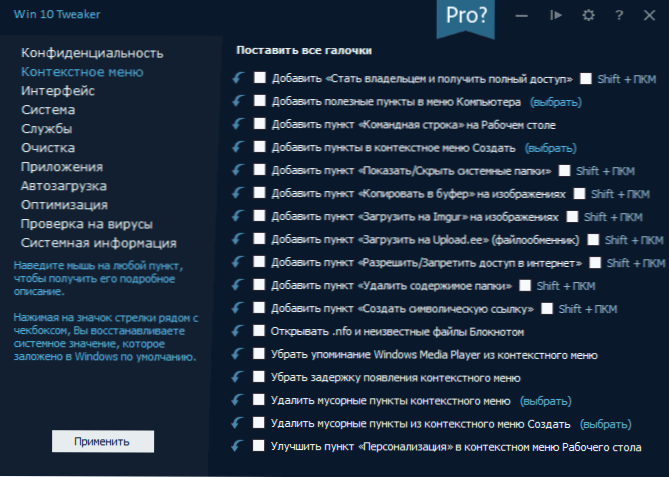
- Liides - Valikud Windows 10 välimuse optimeerimiseks.
- Süsteem - Mõnede süsteemivalikute muutmine, Windows 10 komponentide lahtiühendamine (näiteks võimalus Windows 10 kaitsja keelata, vanade vaatamisfotode lubamine, kustutada OneDrive).
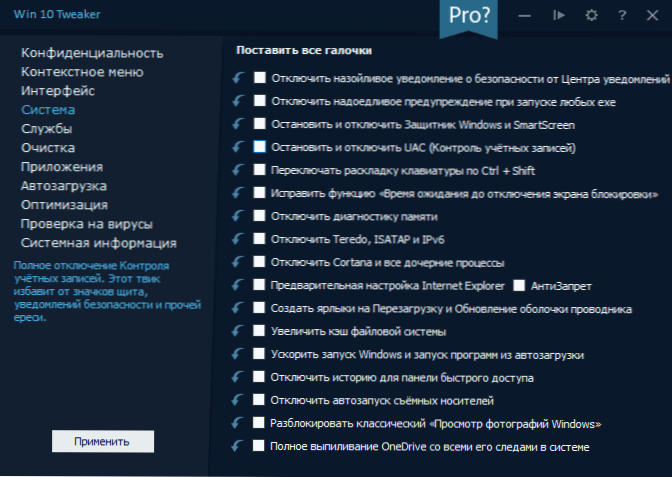
- Teenused - "Tarbetu" Windows 10 teenuste ja värskenduste eest vastutavate teenuste, mõne telemeetriavõimaluse lahtiühendamine. Teenuste tingimus (sisse lülitatud sisse lülitatud) muutub, klõpsates selle nime järgi.
- Puhastamine - Ajutiste ja muude ebavajalike failide eemaldamine, brauserite ja mängude vahemälu, installijate vahemälu ja muud elemendid. Siin võib see olla huvitav: süsteemi puhastamine tarbetutest failidest tasuta privaatsiooniprogrammis.
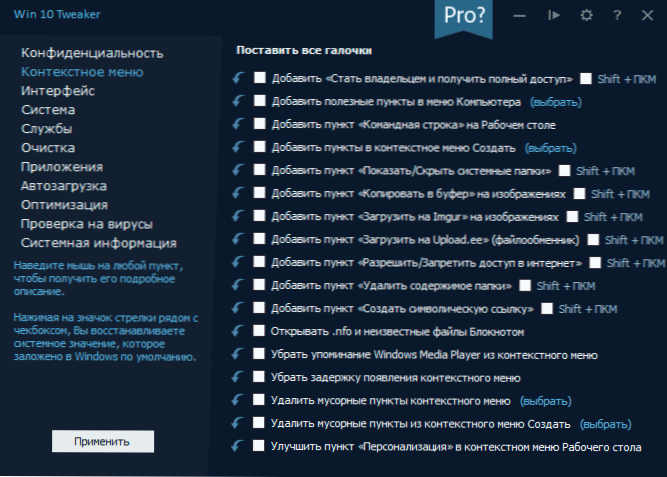
- Rakendused - Ehitatud rakenduste Windows 10 eemaldamine (koos taastamise võimalusega). Selles kontekstis võib materjal olla kasulik: parim tasuta dei -registreerimine (programmide kustutamiseks).
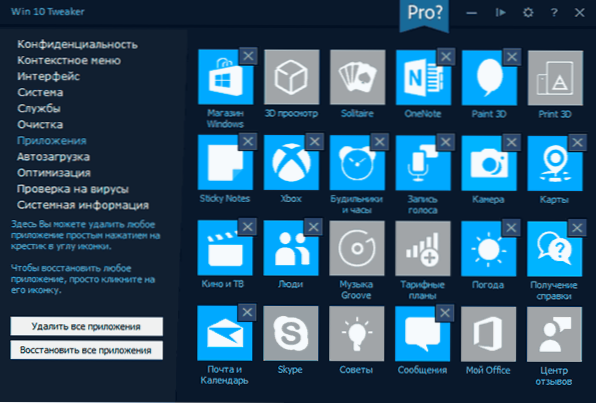
- Automaatne koormus - Automaatse laadimise programmid ja muud objektid koos nende sulgemise ja kaasamise võimalusega. Sellel teemal: kuidas Windows 10 autokoormale programme kustutada ja lisada.
- Optimeerimine - OS -i ja süsteemifailide tihendamise valikud, WINSXS -i salvestus, vananenud draiverite puhastamine, võimalus eemaldada kettalt duplikaadid.

- Viiruste kontrollimine - Võimalus kontrollida faile Win 10 Tweaker -liideses API Virustotal kaudu.
- Süsteemi info - Põhiteave opsüsteemi ja arvutiteadmete kohta.
Eraldi soovitan teil minna programmi sätetesse (akna suunas oleva käigu ikoon): sealt leiate mõned täiendavad puhastusvõimalused, võimaluse luua süsteemi taastamine, draiverite eksport (ainult Pro versioonis) ja ainult Pro versioonis) mõned teised.
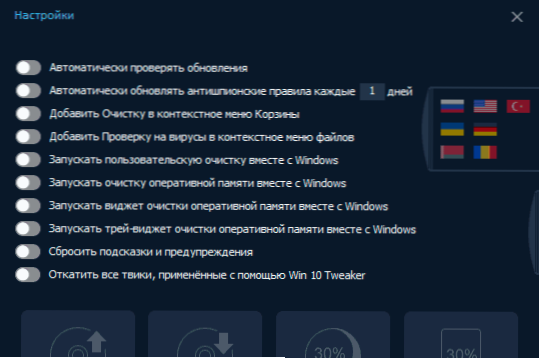
Samuti on võimalus kõik muudatused, mis on tehtud Win 10 Tweakeri abil. Võimaluse korral soovitan teil muudatuste tühistamiseks kasutada süsteemseid taastamissüsteemi punkte, kuna programmis olev toiming ei kasuta mitte ainult seda, mida selles on tehtud, vaid ka mõned muud asjad (klaviatuuri lülitusparameetrid, süsteemimärgid on sisse lülitatud töölaud ja teised).
Jätkame Win 10 näpunäidete kasutamise hoiatuste lõpliku osa juurde:
- Kui te ei tea mingit võimalust midagi, ärge kiirustage seda ainult programmi kirjelduse alusel: otsige Internetist, et see on. Näiteks võib suvandi „Stop and Walble UAC” kirjeldusest eeldada, et see on suurepärane idee (mitte päris), kõigi süsteemi- ja tarkvarafailide tihendamine või opsüsteemi tihendamine tavalise arvuti jaoks koos koos tavalise arvuti jaoks Tavaline SSD/HDD maht, mõned jaotisevalikud ”liides" on väga subjektiivne, mõne vahemälu elemendi puhastamine pole kasulik (välja arvatud töö rikkumise korral, näiteks juhtnööri visandid).
- Pärast seadete rakendamist Win 10 näpunäidetes, samuti mis tahes muus programmis Windows 10 optimeerimiseks või järelevalve lahtiühendamiseks, pidage alati meeles, et tegite seda kord. Kui mõne aja pärast seisate silmitsi tõsiasjaga, et mõned süsteemi komponendid keelduvad töötamast, programmid „siduvad” Microsofti serveritega, suhelda vigade kohta, soovitud teenus ei alusta, viidates ülalpeetavatele teenustele (see ei olnud (see ei olnud Võimalik, et asutada tütarettevõte või hallatav grupp) on võimalik, et üks kord tehtud optimeerimise põhjus.
Videojuhised
Edasi - video, kus Win 10 näpunäidet on selgelt näidatud, ja teatatakse mõned kaalutlused selle kasutamise kohta.
Kuidas aktsepteerida Win 10 Tweakeri litsentsilepingut ja kust programmi alla laadida
Ma vastan küsimusele, nagu kasutajad sageli esitavad. Õige meetod Win 10 näpunäidete litsentsilepingu aktsepteerimiseks on selle hoolikalt lugemine, see ütleb selgelt, mida teha.
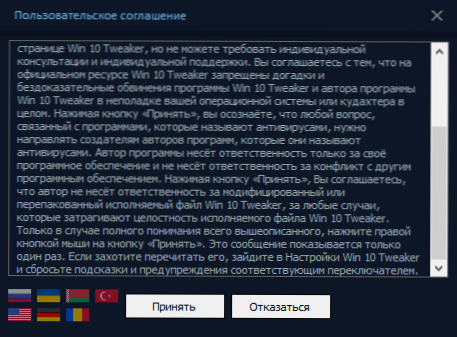
Kui see osutub keeruliseks, siis viiakse läbi lepingu vastuvõtmine Klõpsake paremal -klick Nupu "aktsepteeri" järgi.
Ametliku veebisaidilt saate alla laadida Win 10 näpunäiteid https: // win10tweaker.Pro/ - Enamik funktsioone on saadaval ja Pro -litsentsi omandamata.

